
LG G3 có khá nhiều tính năng cải tiến. Tuy nhiên với sự ra đời của hệ điều hành Android Lolipop, một số tính năng riêng của thiết bị di động này không còn hoạt động được nữa hoặc là đã bị thay đổi, nhưng chiếc điện thoại này vẫn còn rất nhiều điều để khám phá, như khả năng truy cập tốt hơn hay khả năng sử dụng những app đa màn hình. Và đây là những mẹo hữu ích để bạn có thể khám phá nhiều hơn những thứ có thể làm với chiếc LG G3 của mình.
Lợi dụng các lợi thế của chức năng Knock
LG G3 có một số công cụ dựa khá nhiều vào thao tác chạm của bạn. Bạn có thể chạm 2 lần vào màn hình để tắt nó đi hay bật nó lên (mặc dù rằng chức năng chỉ có thể thực hiện khi bạn vỗ vào một chỗ trống trên giao diện màn hình chính khi màn hình đang chạy).
Bạn có thể dùng cách chạm để tạo mật mã để mở khoá màn hình hay vì dùng kiểu mật mã theo một hoạ tiết như thông thường. Bạn cũng có thể đánh thức thiết bị của bạn dậy bằng một cách rất đơn giản là chạm vào điện thoại của bạn 1 cái.
Hạn chế truy cập của bên thứ 3 với chế độ Guest
Chế độ dành cho khách giúp bạn có thể hạn chế một số ứng dụng trong điện thoại LG G3 có thể được sử dụng bởi bên thứ ba. Điều này rất là thuận tiện vì giờ đây bạn có thể cho bạn bè hay người thân của bạn mượn điện thoại của bạn mà không cần phải lo lắng rằng bạn bè hay người thân của bạn có thể sẽ lục lọi một số chuyện riêng tư của bạn.
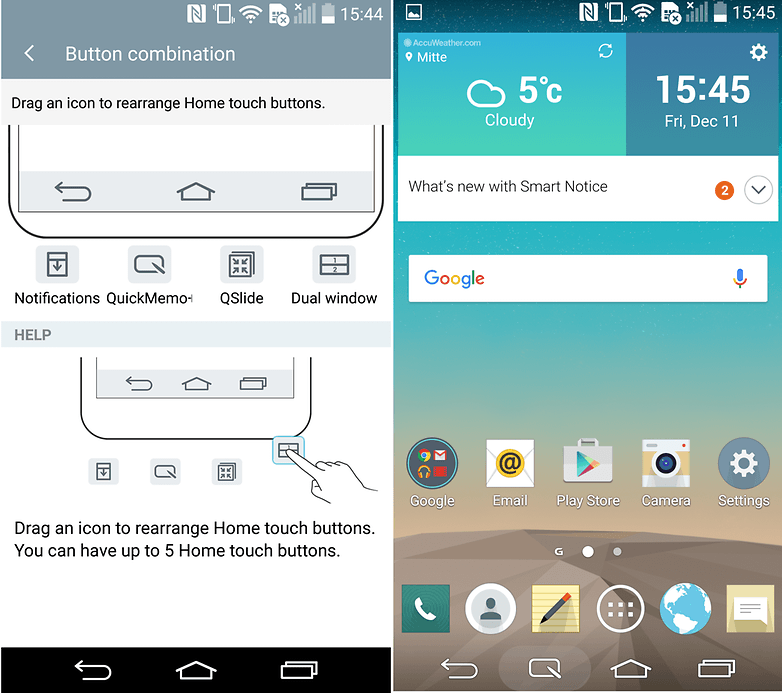
Các thanh công cụ như App Drawer và thanh Nofication cũng bị tắt đi khi ở chế độ này. Bạn cũng có thể tạo mật khẩu dạng chạm như được đề cập ở trên để giúp bạn tắt đi chế độ này khi đang hoạt động. Chỉ cần thực hiện như sau: vào Settings > Personal > Guest mode để xem những tuỳ chọn cho các ứng dụng được cho phép. Tuy nhiên, khá đáng tiếc khi chế độ này đã bị loại bỏ ở bản cập nhật Lolipop của LG
Điều chỉnh lại các phím điều hướng
Như đã bị tiết lộ từ trước, bạn có thể điều chỉnh các nút điều hướng của bạn đến bất cứ đâu mà bạn thấy hợp lý. Bạn muốn phím Home của mình ở bên trái? Hay là nút quay về ở bên phải? Không thành vấn đề bạn hoàn toàn có thể tự điều chỉnh theo ý thích cá nhân của mình và thay đổi sự sắp xếp của các phím điện dung này nữa, và nếu bạn muốn dấu đi một số phím thì cũng được nữa.
Chỉ cần vào Settings > Dislay > Home Touch buttons > Button combination, và ở đây bạn có thể kéo và thả tuỳ theo ý thích của mình.
Nhanh chóng truy cập vào camera và các thông báo ứng dụng
Bằng việc nhấn và giữ phím điều chỉnh volume, bạn có thể khởi động hai ứng dụng ngay lập tức khi điện thoại của bạn đang ở chế độ chờ. Nếu bạn nhấn giữ phím chỉnh volume xuống, bạn sẽ khởi động ngay ứng dụng camera của bạn. Còn nếu bạn nhấn giữ phím tăng volume, thì những thông báo về ứng dụng sẽ được hiện ra.
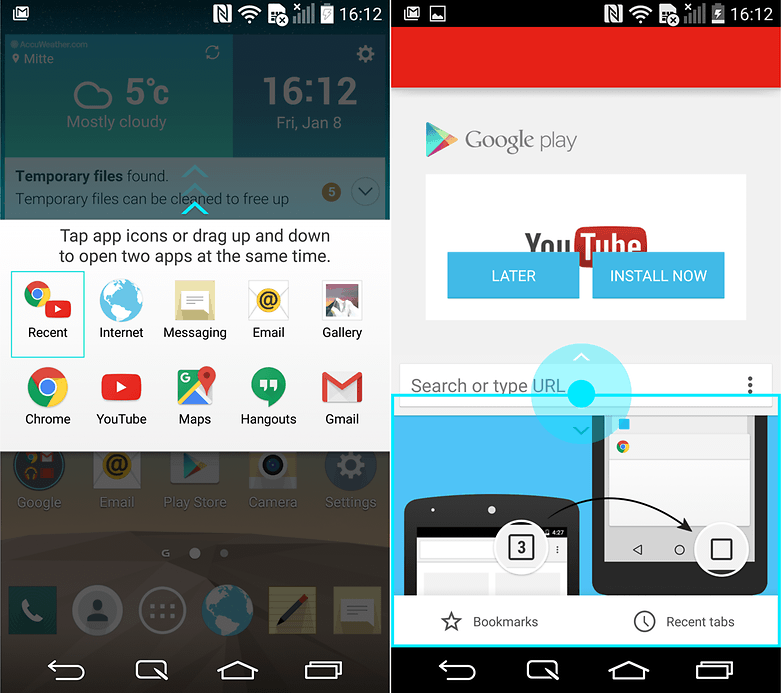
Thật đáng tiếc là những ứng dụng không thể bị tuỳ chỉnh được. Chức năng này còn bị hạn chế bởi việc bạn đang khoá điện thoại là theo kiểu gì: dùng mã dạng chạm, hay mã pin hay là mã hoạ tiết truyền thống vì nếu không rất có thể bạn sẽ phải mở khoá thiết bị trước khi một trong hai ứng dụng là camera và ghi chú ứng dụng được mở lên.
Sử dụng hai ứng dụng cùng lúc
Chỉ cần nhấn và giữ nút quay về thì chức năng hiện hai màn hình sẽ được bật lên, điều đó đồng nghĩa với việc bạn có thể sử dụng cùng lúc hai ứng dụng (như trình duyệt web, bản đồ, coi tín nhắn, check mail, v.v).
Chỉ cần kéo và thả hai ứng dụng mà bạn muốn sử dụng cùng lúc vào hai vị ở trên hay ở dưới của màn hình. Ngoài ra bạn cũng có thể điều chỉnh tỉ lệ về kích thước giữa hai màn hình bằng cach kéo một thanh nằm ở giữa màn hình.
Chụp màn hình và chú thích nó bằng ứng dụng QuickMemo+
Bạn có thể chụp ảnh screenshot ở bất kì thiết bị di động thông minh nào, tuy nhiên ở LG G3 với ứng dụng QuickMemo+ (hay QMemo+) bạn có thể thêm những đoạn chú thích bằng tay thẳng vào những tấm screenshot bạn vừa chụp.
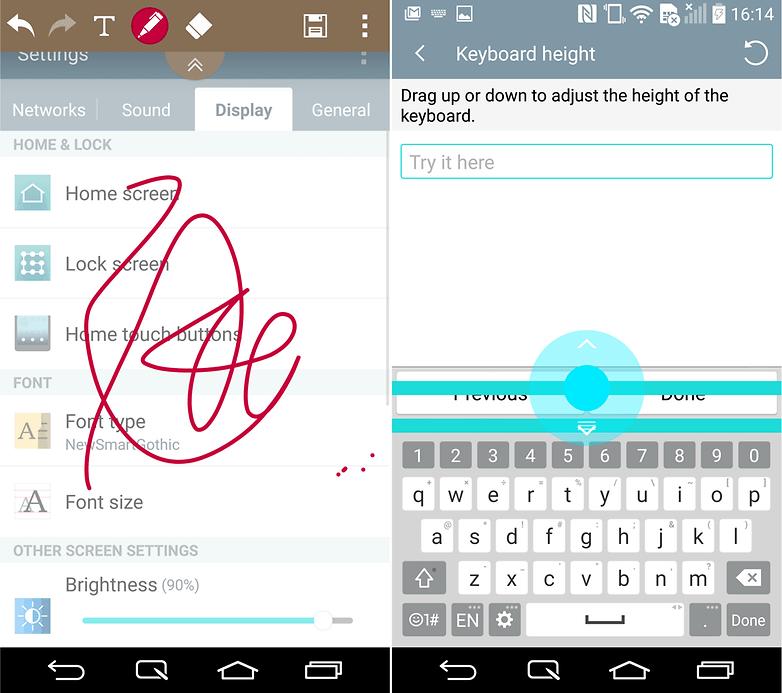
Có rất nhiều cách để bạn có thể mở ứng dụng Qmemo+ này: bạn có thể khởi động bằng việc chạm vào biểu tượng của nó trong Quick Settings, thêm nó vào trong thanh điều hướng (bằng khả năng điều chỉnh các phím điều hướng như đã nói ở trên) hoặc bằng cách vuốt lên trên rồi vuốt qua phải trên màn hình khởi động của bạn. Tuy nhiên thao tác vuốt để mở Qmemo+ đã bị bỏ trong đợt update Lolipop vừa rồi của LG, giờ đây thao tác vuốt lên chỉ được dùng để mở Google.
Điều chỉnh lại kích thước bàn phím ảo
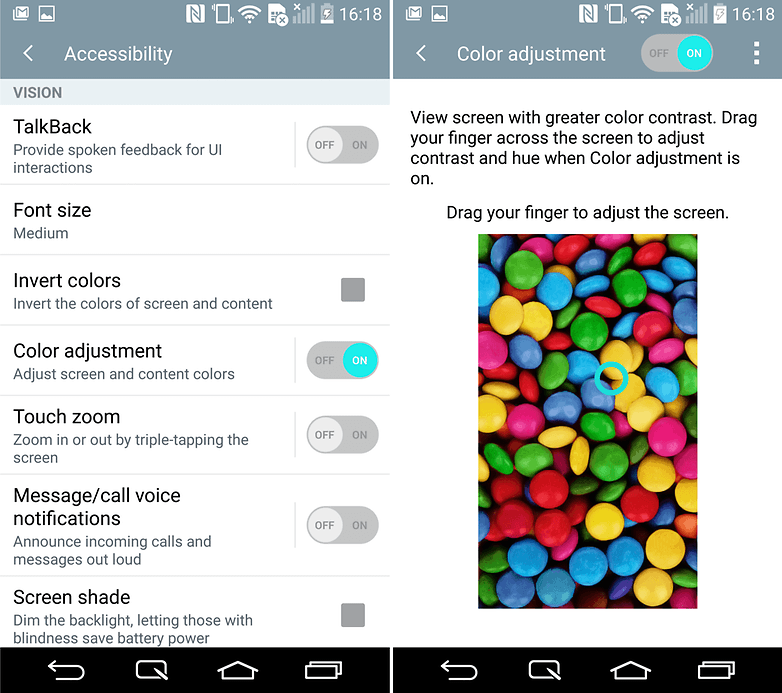
Nếu bạn cảm thấy rằng bàn phím ảo của bạn quá to và cần nhỏ hơn lại hoặc bạn thấy rằng có thể bàn phím lớn hơn một tý thì sẽ tốt hơn thì giờ đây bạn hoàn toàn có thể làm được điều này. Ở LG G3 bạn hoàn toàn có thể tự điều chỉnh kích thước bàn phím của mình miễn là điện thoại của bạn được cầm nằm dọc.
Chỉ cần vào Settingss > Language > LG Keyboard. Từ đây bạn có thể thực hiện những thay đổi mà bạn muốn về kích thước và layout. Bạn cũng có thể chọn cho bàn phím của bạn tách ra khi bạn giữ điện thoại của bạn nằm ngang và cũng như cho phép chế độ cầm một tay.
Sử dụng màn hình một cách thông minh
LG đã tham khảo tính năng này từ những chiếc playbook của Samsung: nếu được chọn, màn hình của bạn sẽ sáng lên miễn là bạn vẫn còn nhìn vào màn hình, dĩ nhiên là tính năng sẽ làm pin hao đi nhanh hơn nhưng lại vô cùng tiện ich khi bạn đang đọc cái gì đó như đọc báo, đọc chuyện, v.v.
Để kích hoạt chức năng này, bạn chỉ cần vào Settings > Dislay và đánh dấu chon vào dòng Smart Screen.
Tự điều chỉnh độ tương phản và hiển thị bằng việc chỉnh màu sắc
Trong phần Settings > General > Accessibility, bạn có thể tìm thấy tuỳ chọn cho Color adjustment. Với tuỳ chọn này, bạn có thể thay đổi kiểu dáng và độ tương phản của tất cả ngoại hình của điện thoại kể cả các biểu tượng của ứng dụng.
Một khi được kích hoạt, bạn chỉ cần một thao tác đơn giản là kéo ngón tay của bạn dọc theo màn hình và tuỳ vào màu nào bạn đã chọn, thì tất cả giao diện người dùng cũng sẽ bị thay đổi để phản ánh nó.
Khả năng truy cập tốt hơn nhờ vào Touch Assistant
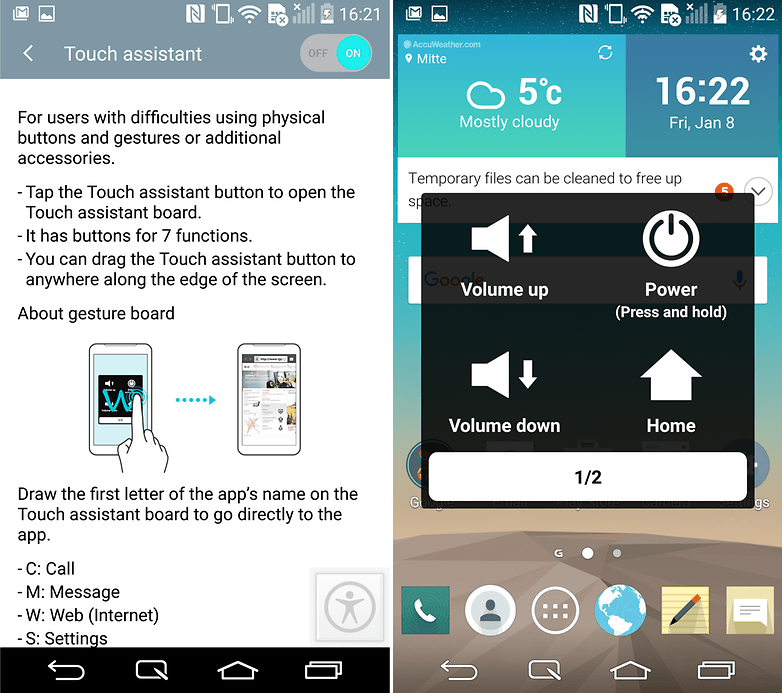
Các phím chức năng như nút Home, nút back, nút tăng volume hay giảm volume đều có thể được sử dụng qua hàng loạt các phím được thêm vào và có thể được truy cập ở bất kì nơi nào trên màn hình.
Để có thể bật chức năng này lên, bạn cần vào Settings > General > Accessibility > Touch Assistant. Một nút nhấn sẽ được hiện ra và bằng việc chạm vào nó, nó sẽ tạo ra một menu với hàng tá các chức năng cơ bản.
Thay đổi chủ đề cho ứng dụng nhắn tin
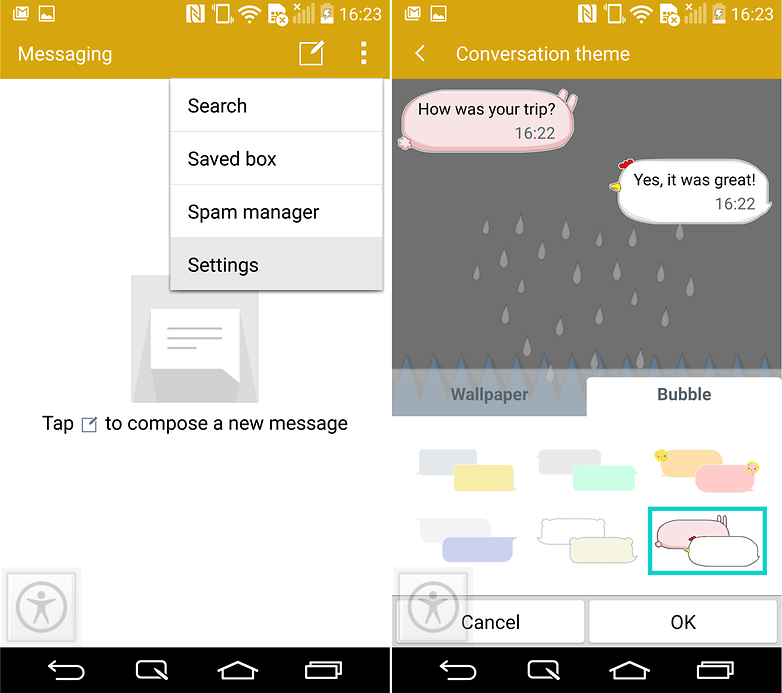
Nếu bạn không thích những chủ đề có sẵn trên máy của ứng dụng nhắn tin, thì bạn có thể thay đổi nó trong phần Settings. Bằng việc vào phần Settings của ứng dụng nhắn tin, bạn chọn Conversation theme và giờ bạn có thể thay đổi phông nền và bề ngoài của những bong bóng tin của ứng dụng nhắn tin này rồi. Một hình ảnh bất kì cũng có thể làm phông nền nếu bạn muốn.
Thay đổi biểu tượng của ứng dụng
Bạn không muốn một biểu tượng của một ứng dụng nào đó? bạn muốn thay đổi nó? Thì với chức năng thay đổi biểu tượng của ứng dụng bạn hoàn toàn có thể thực hiện được điều này. Bằng việc nhấn giữ biểu tượng bạn muốn thay đổi, sau đó trên góc trên bên phải của màn hình sẽ hiện ra một cái cọ sơn nhỏ, khi chạm vào nó thì sẽ xuất hiện một danh sách các biểu tượng khác nhau mà bạn có thể chọn và sử dụng.
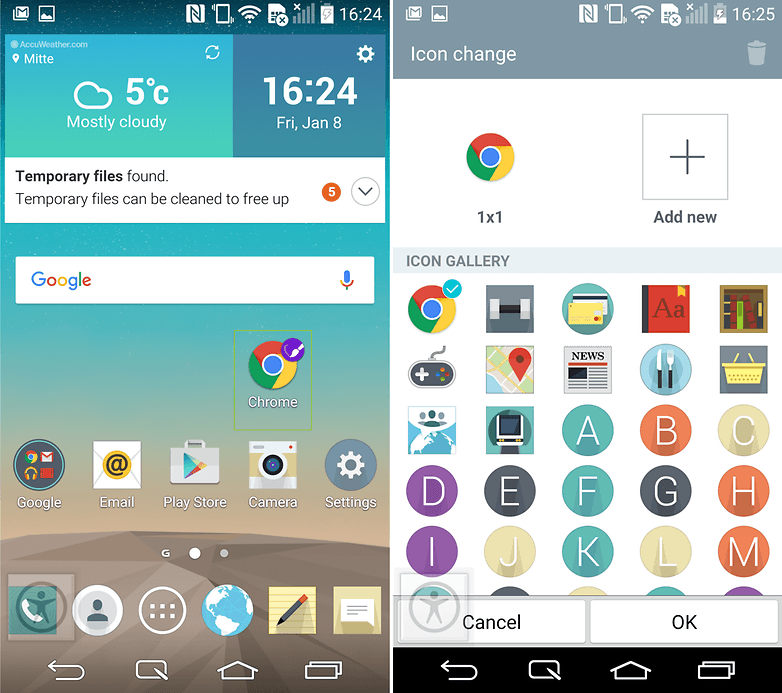
Đây chỉ là một trong số những điều chỉnh nổi bật trong điện thoại LG G3 này thôi. Tuy rằng không phải tính năng nào cũng chỉ có trên LG G3, nhưng vẫn còn rất nhiều mẹo nữa để làm cho chiếc LG G3 thật sự đặc biệt trên thị trường.
Theo Android Pit